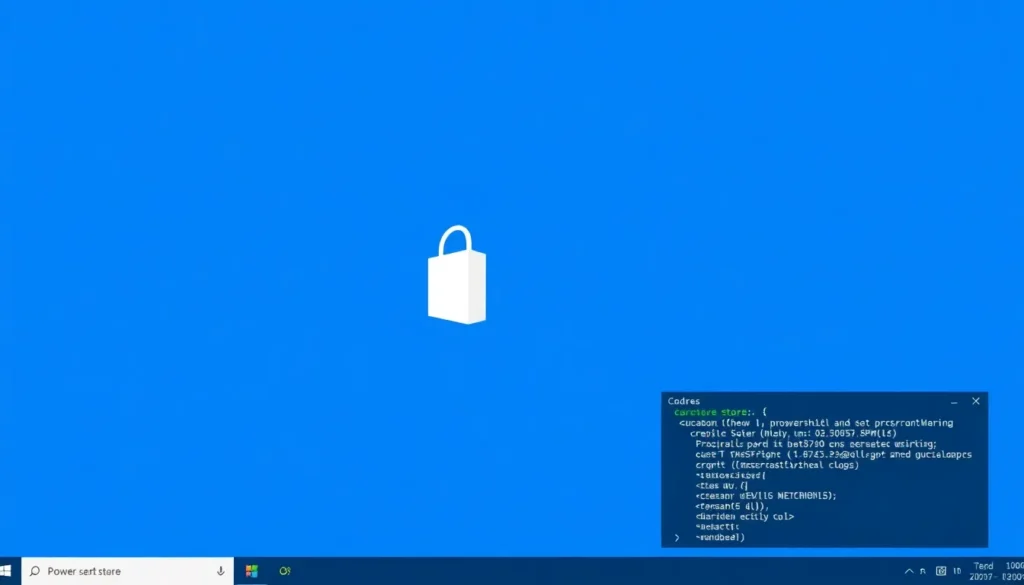Expandindo a Funcionalidade do Windows Sandbox: Instalando a Microsoft Store
O Windows Sandbox é, sem dúvida, um dos recursos mais valiosos do Windows para quem busca segurança e testes. Ele fornece uma instância temporária e isolada do sistema operacional que é descartada após o uso, ideal para testar softwares suspeitos ou comandos arriscados sem comprometer seu sistema principal.
No entanto, o Sandbox possui limitações notáveis. Uma das mais irritantes é a ausência da Microsoft Store por padrão. Isso significa que você nem mesmo pode instalar aplicativos básicos como o Bloco de Notas (Notepad), que são distribuídos através da loja.
Até recentemente, a Microsoft afirmava que não era possível instalar a Microsoft Store no ambiente do Sandbox. Contudo, foi desenvolvido um script em PowerShell que contorna essa limitação, instalando a Store do zero ao buscar os arquivos de download necessários diretamente dos servidores de atualização da Microsoft.
Este artigo explicará como essa funcionalidade pode ser adicionada e também explorará outras melhorias que tornam o Windows Sandbox ainda mais útil.
O Que é o Windows Sandbox?
Para quem não está familiarizado, o Windows Sandbox funciona da seguinte maneira:
* Toda vez que é iniciado, ele abre uma instância nova e limpa do Windows.
* Este ambiente está completamente isolado do seu sistema operacional principal.
* Ao fechar o Sandbox, tudo dentro dele é permanentemente excluído.
Isso o torna perfeito para diversas finalidades:
* Executar aplicativos sobre os quais você tem dúvidas de segurança.
* Instalar temporariamente um programa que você só precisa usar uma única vez, evitando a desordem no sistema principal.
* Testar novas funcionalidades de um software antes de instalá-lo permanentemente.
* Experimentar comandos desconhecidos com segurança, prevenindo danos ao sistema principal.
* Diagnosticar problemas: se um programa se comporta de maneira estranha no sistema principal, você pode testar se o comportamento persiste no Sandbox (que é um ambiente de instalação limpa) para determinar se o problema é causado por outro software ou se é intrínseco ao programa em questão.
É importante notar que o Windows Sandbox está disponível apenas nas edições Windows 10 e 11 Pro ou superiores; ele não está presente nas edições Home. Muitos usuários consideram este recurso por si só motivo suficiente para justificar o upgrade para a versão Pro.
Tornando o Sandbox Mais Funcional com Scripts
Além do instalador da Microsoft Store, existem outros scripts disponíveis que podem aprimorar significativamente a experiência no Sandbox. Estes recursos podem ser encontrados em um repositório dedicado.
Alguns exemplos de melhorias incluem:
* **Instalação do WinGet:** Um script para instalar o WinGet, o gerenciador de pacotes nativo do Windows, facilitando a instalação de diversos softwares via linha de comando.
* **Alternância de Tema:** Scripts para mudar rapidamente o tema do Sandbox entre o modo escuro e o modo claro, evitando brilho excessivo em ambientes com pouca luz.
* **Script de Inicialização Personalizado:** É possível criar um script que é executado automaticamente toda vez que o Sandbox é lançado. Este script pode configurar diversas preferências do Windows de acordo com o seu gosto, como:
* Habilitar a visualização de extensões de arquivos e arquivos ocultos.
* Ativar o menu de contexto antigo.
* Adicionar opções no menu de contexto para abrir o PowerShell e o Prompt de Comando no diretório atual.
Para que o script de inicialização seja executado automaticamente, é necessário utilizar um arquivo de configuração específico do Windows Sandbox. Esses arquivos permitem personalizar vários aspectos do Sandbox antes de sua execução, como a quantidade de RAM alocada.
Crucialmente, a configuração permite mapear pastas do seu computador principal para que fiquem acessíveis dentro do Sandbox. Você pode colocar o script de inicialização nesta pasta mapeada e, na configuração, definir um comando para que ele seja executado automaticamente após o lançamento do ambiente.
Pessoalmente, é útil colocar ferramentas como o Notepad e o Notepad++ nesta pasta mapeada e configurar o script de inicialização para associar arquivos de texto com um desses editores por padrão.
Como Funciona o Instalador da Microsoft Store
O script para instalar a Microsoft Store utiliza as APIs do Windows Update, com um pouco de engenharia reversa. É importante frisar que ele **não utiliza nenhuma API de terceiros**; todas as interações são feitas diretamente com os sistemas da Microsoft.
O processo de instalação segue estes passos dentro do Sandbox:
1. O script envia uma requisição para a API do Windows Update solicitando a lista de pacotes associados à Microsoft Store.
2. A API retorna a lista com os nomes de todos os pacotes necessários.
3. Um novo pedido é enviado para obter as URLs de download para esses pacotes específicos.
4. Com as URLs em mãos, o script faz o download e instala cada um dos pacotes.
Essa abordagem é necessária porque a API do Windows Update não fornece URLs de download estáticas e permanentes. Em vez disso, ela gera URLs que expiram, geralmente após 24 horas. Por isso, não basta apenas ter um script com links fixos; é preciso solicitar e utilizar as URLs dinamicamente.
Após a conclusão do processo, a Microsoft Store estará instalada no Sandbox, visível no menu Iniciar. Ela funcionará como esperado, permitindo que você pesquise e instale aplicativos como o Notepad, expandindo drasticamente a utilidade desse ambiente de teste.
Com essa modificação, quem já utiliza o Windows Sandbox encontrará um ambiente muito mais completo. Para quem está começando a explorar essa funcionalidade, agora é possível começar com um sistema muito mais robusto.